ゲーミングPCが欲しいけど、選び方がわからなくて困っていませんか?
ゲーミングPCは様々なパーツと種類の組み合わせがあるので、初心者が自分にピッタリのPCを選ぶのは難しいものがあります。
そこでこの記事では
について解説していきます。
🎮ゲーミングPC買うなら、このサイトがおすすめ!
ゲーミングPCのパーツの役割

ゲーミングPCに限ったことではありませんが、パソコンはいくつかのパーツの組み合わせでできています。
それぞれのパーツがどんな役割をしているのかを解説していきましょう。
CPUはパソコンの中心となる頭脳
CPUはパソコンの中心、頭脳ともいえるパーツで、Central Processing Unitの略です。
作業を素早く処理するのも、重たい動画を書き出すスピードもCPUの性能に比例します。
ゲーミングにおいてもCPUは重要で、他のパーツがいくら性能がよくてもCPUの性能が低ければ実力を発揮することはできません。
CPUの中には内蔵グラフィックボードの機能を併せ持つものもあり、簡単な3Dグラフィックぐらいであれば処理することができます。
主なCPUメーカーは「Intel」と「AMD」の2社があり、Intelは恐らく聞いたことがあるのではないでしょうか。
この2社が作ったCPUをそれぞれ、
- Intel製:Core シリーズ
- AMD製:Ryzen シリーズ
と呼びます。
AMDは近年知名度を上げてきており、身近なところではPS4やPS5のCPUに採用されている実力の確かなメーカーです。
グラフィックボードはゲームには必須
グラフィックボードはその名の通り、グラフィックを処理するためのパーツです。
グラフィックボードは【GPU】とも呼ばれ、メーカーによってはGPUで記載されていることもあります。
グラフィックボードはゲームにおいては必須のパーツです。
CPUにおまけ程度についているグラフィックボードではほとんどのゲームを処理できません。
またグラフィックボードは動画編集や3DCG制作でも使われます。
グラフィックボードはNVIDIAが作っている【GeForceシリーズ】とAMDが作っている【Radeon】が2強となっていますが、現状GeForceが主流となっているので、本記事ではGeForceを中心に解説していきます。
メモリは作業台のスペース
メモリとは一時的な情報を保存しておくパーツです。
よく作業台の広さに例えられますが、メモリが多いということはスペースが広いということになり、作業の効率が上がります。
もっとわかりやすくいうといろんなアプリを開きまくっても余裕で動くということです。
メモリが少なければWordとGoogleChromeを立ち上げただけでもいっぱいいっぱいという状況になるので、多いに越したことはありません。
ストレージはSSDとHDDの2種類
ストレージとはファイルやデータを保存しておくものです。
ストレージにはSSD(ソリッドステートドライブ)とHDD(ハードディスクドライブ)の2種類がありますが、主な違いは以下のようになります。
- 読み込み書き込み共に非常に速い
- 同じ容量ならHDDよりも高価
- 読み込みや書き込みの速度はそこまで速くない
- 大容量でも比較的安価
SSDとは読み込み書き込み共に速いという特徴がある一方で高価になります。
HDDはその逆と考えればよいでしょう。
ロード時間が長めなゲームはSSDに、それほどでもないものはHDDに保存するなどの使い分けがコスパをよくするポイントです。
ゲーミングPCのスペックの見方と目安

各パーツが何をしているかわかったところで、重要なのは自分が求めるスペックに見合ったものを選ぶことです。
高性能なものを買うに越したことはありませんが、過剰にしても持て余すことになります。
ここではスペックの見方と目安を解説していきます。
CPUは高性能なものを
CPUはパソコンの中心となるパーツなので、ここが低スペックだと全てがもっさりとしてしまいます。
CPUの選び方の目安は以下を参考にしてください。
Intelの場合
| CPU | 性能の目安 |
|---|---|
| Pentium、Celeron | ゲームは無理 |
| Core i3 | ゲームには厳しい |
| Core i5 | ゲームをするのに最低限の性能 |
| Core i7 | 性能が不足することはほとんどない |
| Core i9 | 最上級の環境を求める人向け |
Ryzenの場合
| CPU | 性能の目安 |
|---|---|
| Ryzen3 | 性能不足が目立つことが多い |
| Ryzen5 | ギリギリゲームができる |
| Ryzen7 | 快適にゲームをプレイできる |
| Ryzen9 | 全てを快適にしたい人向け |
CPUの性能は世代ごとに進化しますが、基本的には数字が大きくなるほど性能が上がります。
Intelの場合はCore i5やCore i7などのような数字がふられており、Core i3からi9まであります。
見分け方として例を挙げるとCore i7 11700Kという型番の場合は
11が【11世代目】を表し、700は【i7シリーズ】、Kは【オーバークロック対応モデル】ということを表します。
これが12世代のCore i9でオーバークロック可能モデルであれば【12900K】となるということです。
Ryzenの場合はもう少し複雑になってしまうので詳細は割愛しますが、基本的には3~9までシリーズがあり、数字が大きければ性能が高いと考えて大丈夫です。
例外として最上級CPUにThreadripperというCPUがありますが、これは完全にプロ向けで100万円以上するのでゲーミングPCに搭載されることはありません。
IntelとAMDのどちらを選ぶかに関しては現状ほとんど差がないといえます。
Intelのほうが若干ゲームに有利とされてはいますが、体感できるほどの差はないといっていいでしょう。
価格差も少ないので、欲しいゲーミングPCがどちらを積んでいるかで決めても問題になることはありません。
グラフィックボードがゲーミング性能を決める
ゲームをどれだけ快適にプレイできるかはグラフィックボードが大きく影響します。
ゲームにおける性能とは主にフレームレートのことを指します。
このフレームレートと画質は反比例する関係にあり、基本的に画質を優先すればフレームレートは下がります。
つまりフレームレートと画質を両立できるのが高性能グラフィックボードということになります。
選び方としてはどれだけの描写を求めるかによりますが、概ね以下を目安にすると良いでしょう。
| GPU | 性能の目安 |
|---|---|
| GeForce MX250/MX350 | ごく一部の軽いゲームならOK |
| GeForce GTX 1660 Super/1660Ti | 画質を犠牲にすればフォートナイトなどもプレイ可能 |
| GeForce RTX2060、2070、2080、2090 | フォートナイト、APEXなどのプレイに支障はない |
| GeForce RTX3060、3070、3080、3090 | 画質とフレームレートを両立できる |
RTX20シリーズ、RTX30シリーズともに数字が大きくなるほど性能が高くなります。
また【super】や【Ti】などが最後に付くモデルも性能が高い証です。
メモリは16GB以上を目安に
メモリは最低でも16GB以上にしましょう。
グラフィックが重いゲームだと単体で10GBを使うということも珍しくはありません。
8GBでは間違いなく足りなくなるので、最初から16GBに設定しておくことをおすすめします。
16GBの次は32GBになりますが、3DCGを作成したい、配信も同時にしたいという場合は32GBを検討してもよいでしょう。
中には64GBというゲーミングPCもありますが、普通にゲームをする分には不要です。
64GBは高度なCADや3DCGを作成する人向けです。
ストレージはSSDがおすすめ
ストレージは読み込みが速いSSDがおすすめです。
ゲームファイルは容量が大きいものからさまざまですが、バトルロワイヤル系のゲームだと20~70GBほど容量を食うこともあるので、できれば1TB以上あると複数のゲームを保存できます。
ゲームを大量に入れたい、配信用の動画編集もしたいという人は大容量のHDDを併用するのも有効です。
ゲームによっては読み込み速度がSSDでもHDDでもさほど変わらないものもあるので、上手く使い分けると多くのゲームをコスパよくインストールできます。
🎮ゲーミングPC買うなら、このサイトがおすすめ!
初心者がゲーミングPCを選ぶときのポイント
初心者がゲーミングPCを選ぶときのポイントは以下のとおりです。
- プレイしたいゲームで選ぶ
- 解像度とフレームレートで選ぶ
- 配信などの同時作業をする場合は高スペックモデル
それぞれ解説していきます。
プレイしたいゲームで選ぶ
まずは自分がプレイしたいゲームに併せてスペックを決めるとよいでしょう。
ゲームには推奨スペックというものが記載されていますが、実際はそれよりももう一段ぐらい上のスペックのほうが快適にプレイできます。
またゲームの負荷はどのゲームでの同じではないので、いろいろな種類を遊ぶ予定がある場合は余裕のあるグラフィックボードがよいでしょう。
予算が許すのであればRTX30シリーズを買っておくと不満を感じることはありません。
解像度で選ぶ
一般的にモニターの解像度が高くなるとフレームレートは下がっていきます。
RTX3070でフォートナイトをプレイした場合の解像度別フレームレート(高画質を想定)
| 解像度 | フレームレート |
|---|---|
| フルHD | 201fps |
| WQHD | 163fps |
| 4K | 117fps |
解像度は【フルHD】→【WQHD(ワイドクアッドHD)】→【4K】の順に高くなります。
上の表のようにフルHDよりも4Kのほうがグラフィックボードに負担をかけるので解像度が上がるとフレームレートは下がります。
グラフィックボードの選び方は自分が買う予定のモニターがフルHDか4Kかで求められる性能は変わってきます。
どうしても4Kの解像度でプレイしたいという場合は上位グレードのグラフィックボードが必要となります。
逆にフルHDでプレイするのであれば中程度のグラフィックボードで十分です。
ちなみに4Kは大型のモニターになると違いがはっきりわかりますが、23インチぐらいだとあまり違いはわかりません。
解像度を上げたい場合はWQHDというフルHDと4Kの間の解像度もおすすめです。
ちなみにSteamの調査によれば、65.7%の人がフルHDのモニターでプレイしており、4Kはたったの2.54%しかいません。
解像度よりもフレームレートにこだわったほうがプレイは快適になるので、無理に4Kモニターにする必要はないでしょう。
配信などの同時作業をする場合は高スペックモデルを
ゲームをプレイするだけではなく、配信もしたいという人はCPUが高性能なものをおすすめします。
同時配信という作業はCPUにかなりの負荷がかかります。
IntelならCore i7以上、Ryzenなら7以上がいいでしょう。
またメモリも同様に16GB以上のものがおすすめです。
初心者におすすめのゲーミングPC
初心者におすすめのゲーミングPCを性能別に紹介していきます。
コスパ重視のゲーミングPC:GALLERIA(ガレリア)RM5R-G60S
OS : Windows 11 Home 64ビット
CPU : Ryzen 5 4500
グラフィックボード :
GeForce GTX 1660 SUPER 6GB GDDR6
メモリ : 16GB DDR4
ストレージ : 1TB NVMe SSD/追加ストレージ 無し
価格(2023年4月) : 120,980円(税込)
| 特徴 | こんな人におすすめ |
|
|
エントリーグレードとして十分な性能を持ち、CPUはRyzen 5 4500を搭載。
6コア12スレッドの恩恵でマルチタスクもこなせます。
グラフィックボードはGeForce GTX 1660 SUPERを採用。
画質を下げればAPEXやフォートナイトなどのタイトルも快適なフレームレートでプレイできます。
配信やハイスペックが要求される重たいゲームには不向きですが、ストリートファイター5などは問題なくプレイ可能です。
バランスを重視:マウス G-Tune DG-I7G70
OS : Windows 11 Home 64ビット
CPU : インテルCore i7-13700
グラフィックボード : GeForce RTX 3070
メモリ : 32GB DDR4
ストレージ : 1TB NVMe SSD
価格(2023年4月) : 299,800円(税込)~
| 特徴 | こんな人におすすめ |
|
|
第12世代のCore i7を搭載し、同時配信などの作業もサクサクできます。
グラフィックボードはミドルクラスのRTX 3070を搭載し、APEXやフォートナイトなどのゲームもフルHD解像度であれば、綺麗な画質とフレームレートを両立できます。
メモリも32GBと大容量なので、複数のアプリを一気に立ち上げても余裕を持って作業できます。
ビッグタイトルのプレイから配信まで広範囲をカバーできるゲーミングPCです。
妥協なしの高スペックモデル:G-Tune XP-Z
OS : Windows 11 Home 64ビット
CPU : インテルCore i9-13900KF
グラフィックボード : GeForce RTX 4090
メモリ : 64GB DDR5
ストレージ : 2TB NVMe SSD+4TB HDD
価格(2023年4月) : 622,800円(税込)~
| 特徴 | こんな人におすすめ |
|
|
現時点で最高のCPUであるCore i9-13900KとRTX 4090の組み合わせは4Kモニターでも最高の画質を提供してくれます。
その分値段も怪物級になりますが、最高のゲーム環境を求める人にはおすすめのゲーミングPCです。
まとめ:ゲーミングPCは何がしたいかで選ぶ
以上ゲーミングPCの選び方を解説してきました。
選ぶポイントは以下のとおりです。
- やりたいゲームで選ぶ
- モニターの解像度に合わせて選ぶ
- 配信など他の作業もした以下で選ぶ
もちろん何も考えずにハイスペックなものを買うというブルジョワな選び方もありですが、フルHDのモニターにRTX4090などの組み合わせは性能を活かせないので、コスパは悪くなります。
自分がどのゲームをプレイしたくて、どの程度の画質を求めるかがもっともゲーミングPCを選ぶ際に重要となりますので、この記事を参考にピッタリのゲーミングPCを見つけてください。
🎮ゲーミングPC買うなら、このサイトがおすすめ!